Novos recursos e melhorias incluídos no Windows 10 Build 18272
10 minutos. ler
Publicado em
Leia nossa página de divulgação para descobrir como você pode ajudar o MSPoweruser a sustentar a equipe editorial Saiba mais
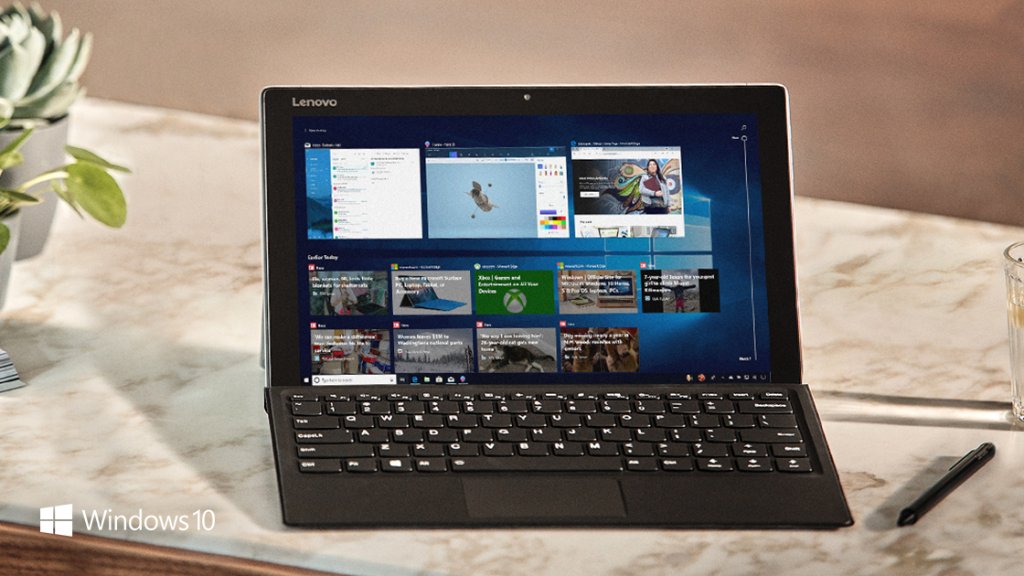
A Microsoft anunciou hoje o lançamento de Construir o Windows 10 18272 para Windows Insiders no anel Rápido. Esta compilação vem com novas opções de login redesenhadas para o Windows Hello, aplicativo Sticky Notes atualizado, suporte expandido para teclado SwiftKey e muito mais. Encontre o log de alterações completo abaixo.
O que há de novo no Build 18272:
Opções de entrada redesenhadas para o Windows Hello
A segurança não deve ser intimidante, e aspiramos ajudá-lo a eliminar senhas. É por isso que queremos garantir que você possa configurar facilmente sua primeira linha de defesa protegendo seu dispositivo com o Windows Hello. Seu feedback de que o design anterior era confuso e confuso foi o que nos levou a simplificar as configurações das opções de login. Acreditamos que esta atualização ajudará você a escolher a opção de login mais segura e rápida para suas necessidades, seja usando um PIN ou um fator biométrico, como impressão digital ou reconhecimento facial.
Em última análise, queremos ajudá-lo a tomar a decisão certa para a sua situação. Ao condensar cada opção de entrada em uma lista que explica as propriedades individuais e a próxima etapa da configuração, esperamos que você se sinta mais informado na próxima vez que decidir como deseja entrar usando recursos de segurança aprimorados com o Windows Hello.
Melhorias de entrada
Expandindo a inteligência de digitação do SwiftKey para mais idiomas: Em RS5 começamos a trabalhar para trazer a tecnologia de IA do SwiftKey para o Windows, e temos o prazer de anunciar que estamos expandindo o suporte para os seguintes idiomas:
- Inglês (Canadá) – en-CA
- Inglês (Índia) – en-IN
- Francês (Canadá) – fr-CA
- Francês (Bélgica) – fr-BE
- Francês (Suíça) – fr-CH
- Português (Portugal) – pt-PT
- Alemão (Suíça) – de-CH
- Espanhol (Estados Unidos) – es-US
Se você é um usuário de teclado de toque que escreve em qualquer um desses idiomas, experimente as previsões de texto e a escrita de formas nesta versão e entre em contato conosco como é para você. Se você quiser comparar a sensação do teclado com e sem essa alteração, verifique as opções de idiomas compatíveis em Configurações > Dispositivos > Digitação > Sugestões e correções automáticas.
Usando um teclado físico? As sugestões de texto do teclado de hardware também são suportadas com os idiomas acima agora. As sugestões de texto para o teclado de hardware são uma ferramenta de aprendizado que introduzimos originalmente em RS4, e suporte a idiomas expandido para com RS5. Se você quiser experimentá-lo em um dos idiomas suportados, poderá fazê-lo ativando o recurso “Mostrar sugestões de texto enquanto digito” em Configurações > Dispositivos > Digitação.
Teclados fonéticos índicos agora disponíveis para PC: Você escreve em uma língua índica? Ouvimos seus comentários e, além dos teclados índicos tradicionais INSCRIPT já disponíveis, com a versão de hoje estamos adicionando teclados fonéticos índicos para hindi, bangla, tâmil, marathi, punjabi, gujarati, odia, telugu, kannada e malaiala!
Como funciona um teclado fonético? Basicamente, é uma maneira conveniente de digitar que aproveita o teclado QWERTY em inglês – à medida que você digita, usamos a transliteração para sugerir possíveis candidatos a texto índico. Por exemplo, se você digitou “namaste” usando o teclado fonético hindi, sugerimos ??????, como você pode ver no gif abaixo:
Se o seu idioma nativo for um dos idiomas acima ou se você tiver algum conhecimento de idiomas índicos, tente isso com o hardware ou o teclado de toque e deixe-nos saber como se sente.
Aqui estão os passos para começar:
- Selecione Iniciar > Configurações > Hora e idioma-> Idioma no menu de navegação.
- Selecione o ícone + rotulado [Adicionar um idioma preferido] (ou pule para a etapa 4 se seu idioma índico preferido já tiver sido adicionado).
- Digite o nome de um idioma índico na caixa de pesquisa e selecione-o – por exemplo, “hindi”. Clique no botão Avançar e instale o idioma índico em seu dispositivo, o que o levará de volta à página Idioma.
- Agora, de volta à página Idioma, clique no que você acabou de adicionar e, em seguida, clique no botão Opções. Isso o levará à página de opções desse idioma.
- Selecione o ícone + rotulado [Adicionar um teclado].
- Habilite o teclado fonético, por exemplo [Hindi Phonetic – Input method editor] – agora a página de opções de idiomas será algo assim:
- Clique no indicador de entrada na barra de tarefas (ou pressione a tecla Windows + Espaço) e selecione o teclado fonético índico. Hora de digitar alguma coisa!
Nota: Os dicionários usados para os teclados fonéticos índicos precisam para ser baixado. Logo após adicionar o teclado, conecte-se à Internet – pode ser necessário esperar um pouco para que o download do dicionário termine.
Melhorias de acessibilidade
Alerta de Caps Lock ON do Narrador ao digitar: O Narrador agora o alertará quando você estiver digitando acidentalmente com Caps Lock ligadas. A configuração está ativada por padrão. Para ajustar essa configuração, visite Configurações do Narrador (Ctrl + Win + N), navegue até o título "Alterar quanto conteúdo você ouve" e revise a caixa de combinação para "Alterar quando você receber avisos de Caps Lock ao digitar".
Ele funcionará mesmo se você tiver a opção de eco de caracteres (“Ouvir caracteres ao digitar”) desativada e funcionará nos campos de edição e no campo de senha. Por padrão, o Narrador sempre o alertará, independentemente de pressionar a tecla Shift enquanto você digita caracteres alfabéticos. Mas você pode optar por ser alertado apenas quando pressionar a tecla Shift junto com um caractere alfabético ou desativar o recurso completamente.
Nesta versão inicial, o efeito sonoro que você ouvirá soará como o efeito sonoro de erro padrão do Narrador, que estamos trabalhando para melhorar. Aguardamos seus comentários sobre este novo recurso!
Outras Atualizações para Insiders
Recorte e Esboço (Versão 10.1809.2964.0): Obrigado a todos que compartilharam feedback até agora! Foi ótimo ver todos os seus comentários, e estamos progredindo para abordá-los com nossa atualização de aplicativo mais recente, que está em processo de lançamento para Insiders in the Fast ring. A atualização traz várias melhorias, incluindo:
- Adicionando alguma ênfase. Planejando colar sua captura de tela em algum lugar? Esse lugar tem a mesma cor de fundo que o fundo da sua captura de tela? Ao atualizar para a versão mais recente do aplicativo, você encontrará uma nova opção para adicionar uma borda às suas capturas de tela - dando a elas um pouco mais necessário para se destacar.
- Impressão! Às vezes, você deseja manter uma cópia física de suas capturas de tela - ouvimos que foram necessárias muitas etapas antes e adicionamos um botão na barra de ferramentas para que você possa imprimir diretamente do aplicativo (você também pode imprimir em PDF!)
- Refinando nossas opções de salvamento:
- Caso tenha alterações não salvas e vá fechar uma janela ou abrir um arquivo que agora irá aparecer uma confirmação.
- O nome de arquivo proposto padrão agora incluirá um carimbo de data/hora.
- Ouvimos seus comentários e salvar agora também suporta os tipos de arquivo jpg e gif.
- Além disso, temos uma nova página de configurações! Estamos substituindo nosso antigo submenu Sobre por uma página de configurações completa, onde você encontrará a opção mencionada acima para adicionar uma borda, uma opção para atualizações feitas em seu recorte para copiar automaticamente para sua área de transferência e muito mais!
Tem uma opinião sobre o que vem a seguir? Já temos algumas coisas em nossa lista e gostaríamos de ouvir seus pensamentos! Vá para o Hub de Feedback para ver algumas das coisas que já estamos rastreando e compartilhe sua voz.
Notas autoadesivas 3.1 (versão 3.1.32): Obrigado por compartilhar seus comentários sobre a versão 3.0 conosco. Achamos que você vai adorar esta atualização!
- Testamos as águas com o Charcoal Note e todos vocês pareciam ansiosos para ficar ainda mais escuros! Apresentando suporte completo ao Modo Escuro em Sticky Notes. Oferecemos suporte ao Modo Escuro do Windows, bem como à capacidade de definir seu modo de cor no Sticky Notes para se adequar ao seu humor, independentemente das configurações do sistema.
- Todos pareciam empolgados com a sincronização do Sticky Notes, então passamos algum tempo tornando-a ainda mais rápida! Confira e deixe-nos saber como se sente.
Por favor, dê uma chance e deixe-nos saber no Feedback Hub seus pensamentos sobre a nova atualização.
Quer acessar suas anotações de qualquer lugar? Que tal na web em http://www.onenote.com/stickynotes! Ele será lançado mundialmente em breve – dê uma olhada e deixe-nos saber o que você pensa.
Alterações gerais, melhorias e correções para o PC
- Estamos lançando um recurso em que, se você clicar com o botão direito do mouse em um nome de grupo ou pasta de blocos em Iniciar, agora terá a opção de desafixá-lo. Atualmente 50% dos Insiders terão essa opção.
- Corrigimos um problema em que as configurações do Gerenciador de Tarefas não persistiam após fechar e reabrir o Gerenciador de Tarefas em voos recentes.
- Corrigimos um problema em que apenas usuários no Vietnã podiam use os novos teclados baseados em teclas telex e numéricas vietnamitas. Agora qualquer um pode usá-los – por favor, experimente se você estiver familiarizado com o idioma!
- Corrigimos um problema em que fazer uma pesquisa ascendente com o wrap ativado no Bloco de Notas não encontraria a última palavra no texto.
- Corrigimos um problema que poderia resultar em falhas nas configurações ao navegar para o uso de dados.
- Corrigimos um problema em que iniciar o processo de remoção do PIN em Configurações e clicar em Cancelar quando sua senha fosse solicitada travava as Configurações.
- Corrigimos um problema em que o twinui.dll travava em alguns dispositivos nas últimas compilações depois de selecionar uma tela sem fio para projetar no flyout Conectar.
- Corrigimos um problema em que os aprimoramentos selecionados em Propriedades do alto-falante > Aprimoramentos não persistiam na atualização.
- Corrigimos um problema que fazia com que os metadados FLAC fossem cortados no Explorador de Arquivos e em outros locais.
- A opção “Esquecer” para perfis de Wi-Fi agora está disponível para usuários não administradores.
- Ctrl + Mouse Wheel Role para ampliar o texto agora é suportado em Prompt de Comando, PowerShell e WSL.
Problemas conhecidos
- A Exibição de Tarefas não mostra o botão + em Nova Área de Trabalho após a criação de 2 Áreas de Trabalho Virtuais.
- Alguns usuários notarão o ciclo de status de atualização entre Preparando as coisas, Baixando e Instalando. Isso geralmente é acompanhado pelo erro 0x8024200d causado por um download de pacote expresso com falha.
- Se você tiver um grande número de fontes OTF ou fontes OTF que oferecem suporte ao conjunto de caracteres estendido do Leste Asiático, você pode enfrentar algum texto inesperadamente ausente no sistema. Estamos trabalhando em uma correção. Se você encontrar esse problema, navegar até a pasta Fontes (c:\windows\fonts) pode resolvê-lo.
- Os PDFs abertos no Microsoft Edge podem não ser exibidos corretamente (pequenos, em vez de usar todo o espaço).
- Estamos investigando uma condição de corrida que resulta em telas azuis se o seu PC estiver configurado para inicialização dupla. Se você for afetado, a solução alternativa é desativar a inicialização dupla por enquanto, informaremos quando a correção for lançada.
- As cores do hiperlink precisam ser refinadas no Modo Escuro no Sticky Notes se os Insights estiverem ativados.
- A página de configurações travará após alterar a senha da conta, recomendamos usar o método CTRL + ALT + DEL para alterar a senha
Problemas conhecidos para desenvolvedores
- Se você instalar qualquer uma das compilações recentes do anel Rápido e alternar para o anel Lento - o conteúdo opcional, como a ativação do modo de desenvolvedor, falhará. Você terá que permanecer no anel Fast para adicionar / instalar / ativar o conteúdo opcional. Isso ocorre porque o conteúdo opcional será instalado apenas em compilações aprovadas para anéis específicos.
Fonte: Microsoft

















